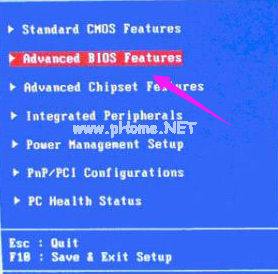很多朋友都想要知道设置戴尔bios启动的方法是什么,其实设置戴尔bios启动的方法是非常简单的,如果大家想要学习的话,小编当然会教大家设置戴尔bios启动的方法!下面就给大家带来设置戴尔bios启动图文教程吧。
设置bios早已进入我们的生活,只要掌握了设置bios方法,就可以方便使用设置bios了,如果大家想要这个方法的话,下面小编就给大家带来设置bios的教程吧,希望大家都能够掌握这个方法。
戴尔台式机bios设置
一、所需工具:
1、戴尔dell台式电脑
2、U盘启动盘:制作U盘PE启动盘方法
二、设置步骤如下:
1.把U盘插到电脑USB插口,电脑开机看到logo不断按快捷键F12,

u盘启动读不到u盘,小编教你修复u盘启动工具
U盘安装系统作为当下最流行的安装方法,很多人都用这种方法安装,其中操作U盘安装系统的第一步就是u盘启动进入bios设置,但是最近有用户发现U盘装系统的时候设置BIOS第一启动项为U盘启动可检测不到U盘启动盘这是怎么会呢?又该如何解决呢?下面,小编就来跟大家说说u盘的解决方法.
bios启动设置图-1
2.进入快捷菜单的话,直接选择带有‘USB’字样的,点击回车键Enter,如果看不到USB,则重开机按F2进Bios菜单

设置bios图-2
3.进入Bios菜单的话,选到Boot菜单,如果Secure Boot Contro选项是显示Enabled(启动)就改成Disabled(禁用);再把USB Boot Support设置成Enabled,然后把Boot Mode改成Legacy,此时1st这里可以选着Usb字样的选项,选好即可

戴尔bios图-3
4.按F10保存并重启,启动时按F12选择U盘启动。
以上就是电脑技术教程《戴尔台式机bios设置,小编教你如何安装U盘启动》的全部内容,由下载火资源网整理发布,关注我们每日分享Win12、win11、win10、win7、Win XP等系统使用技巧!u盘上的文件不见了怎么办,小编教你u盘浏览失败问题修复
U盘是一款小型的方便携带的移动存储工具.U盘由于其价格便宜、便于携带而被受推崇.但是U盘也会出现一些故障,例如文件不显示是比较常见的问题,这是怎么回事呢?又该怎么解决呢?小编这就来跟大家说说文件不见的解决方法.